Si anteriormente tenía una versión no original de Office o Microsoft 365 y compró recientemente una versión original de Microsoft 365, pero características como Dictado, Diseñador y Editor no aparecen en las aplicaciones de Office, haga lo siguiente para resolverlo.
1. Compruebe que tiene Microsoft 365
El primer paso es comprobar que tiene una suscripción activa de Microsoft 365. Cómo hacer esto depende de la suscripción de Microsoft 365 que tenga. Siga los pasos siguientes para su versión:
Microsoft 365 Familia o Personal
-
Ve aServicios y suscripciones en el panel de tu cuenta de Microsoft. Asegúrese de iniciar sesión con la cuenta de Microsoft asociada a su suscripción.
-
Si tiene una suscripción activa de Microsoft 365, debería verla en la parte superior de la página.
Si no la ve, asegúrese de que ha iniciado sesión con la cuenta correcta
Microsoft 365 para Empresas
-
Vaya al panel Mi cuenta de su organización y, si aún no ha iniciado sesión, hágalo con su cuenta del trabajo o la escuela.
-
En el icono de Suscripciones, seleccione Ver. En licencias, debería ver el nombre de la suscripción (como Microsoft 365 u Office 365).
Si no lo ve, póngase en contacto con su administrador de TI.
2. Desinstalar y volver a instalar Microsoft 365
Desinstalar Microsoft 365
Desinstalar Office por completo con la herramienta de soporte para desinstalar
-
Seleccione el siguiente botón para descargar la herramienta de soporte de desinstalación de Office.
-
Siga los pasos del navegador para abrir la descarga y, cuando se le solicite en la ventana de Instalación de la aplicación, seleccione Instalar y, a continuación, Acepto el contrato de servicios de Microsoft.
Sugerencia: La herramienta puede tardar unos minutos en descargarse e instalarse. Después de completar la instalación, se abrirá la ventana de productos de Desinstalar Office.
Microsoft Edge o Chrome
-
En la esquina inferior izquierda, haga clic derecho en SetupProd_OffScrub.exe > Abrir.
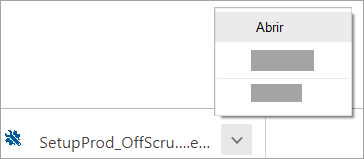
Microsoft Edge (anteriores)
-
En la parte inferior de la ventana del explorador, seleccione Ejecutar para iniciar SetupProd_OffScrub.exe.

Firefox
-
En la ventana emergente, seleccione Guardar archivo y, después, en la esquina superior derecha de la ventana del explorador, seleccione la flecha de descargas > SetupProd_OffScrub.exe.
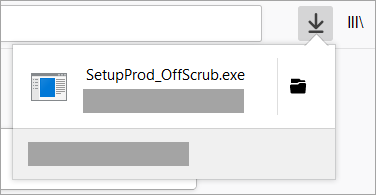
-
-
En la ventana Desinstalar productos de Office, seleccione la versión de Office que desea desinstalar y, después, seleccione Siguiente.
-
Siga por el resto de las pantallas y, cuando se le pida, reinicie el equipo.
Después de reiniciar el equipo, la herramienta de desinstalación se vuelve a abrir automáticamente para completar el último paso del proceso de desinstalación. Siga las indicaciones restantes.
Reinstalar Microsoft 365
Consulte Descargar e instalar o volver a instalar Microsoft 365 u Office 2019 para obtener ayuda detallada sobre la instalación.








